为什么Win7任务栏自动隐藏后无法显示
摘要:问题描述:Windows7的用户界面非常绚丽,为了获得尽量大的可视面积,不少用户喜欢将任务栏设置为自动隐藏。根据工作需要或是个人习惯,还可以...
问题描述:
Windows 7的用户界面非常绚丽,为了获得尽量大的可视面积,不少用户喜欢将任务栏设置为自动隐藏。根据工作需要或是个人习惯,还可以把任务栏上下左右地拖靠。
不过您可能会发现,当任务栏停靠在桌面左侧并隐藏后,鼠标靠过去将只显示程序的缩略图而则无法弹出任务栏。
解决方法:
避免此问题的最简单方法:尽量控制任务栏图标的数量,不要超出一列。
若因工作需要图标数量必然要超过一列时,你可以在下列方法中选择一个使用:
1. 将鼠标移动到任务栏时,请按如下图示的方向移动:鼠标移向开始菜单区域,或者移向通知图标区域。

2. 关闭 Aero 透明效果。
在桌面空白处单击右键,选择“个性化”。
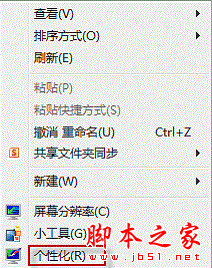
单击“窗口颜色”。
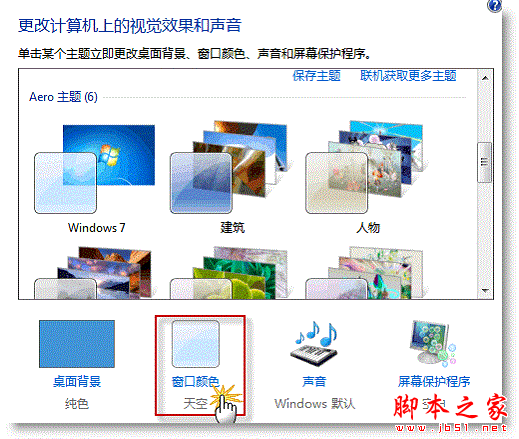
取消勾选“启用透明效果”。
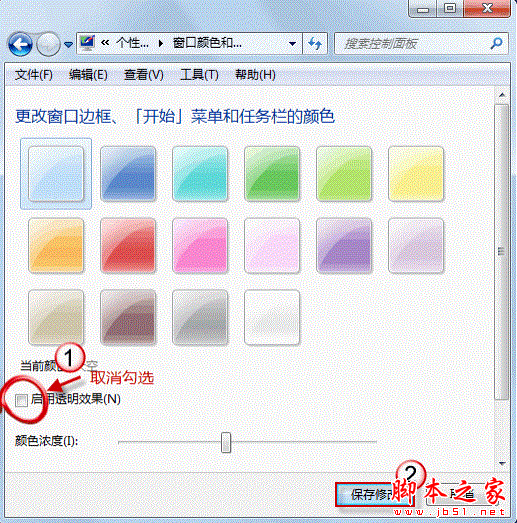
3. 禁用“桌面组合”功能。
打开开始菜单,右键“计算机”,选择“属性”。
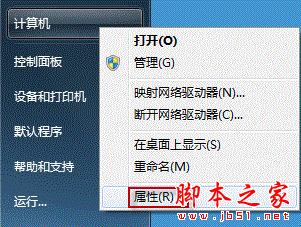
在系统窗口左上角单击“高级系统设置”。
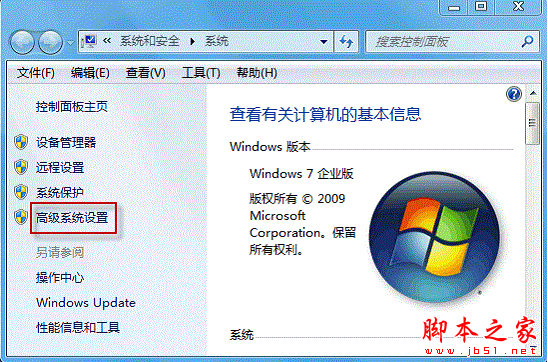
若弹出用户账户控制窗口,请允许以继续。
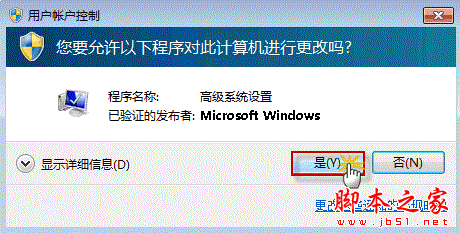
单击“性能”栏中的“设置”按钮。
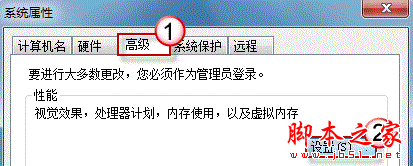
在当前视觉效果设置下,取消勾选“启用桌面组合”后,按“确定”退出。
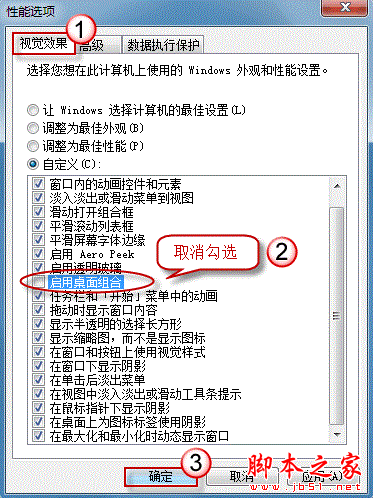
【为什么Win7任务栏自动隐藏后无法显示】相关文章:
★ Win10怎么禁用Win键?Win10禁用Win徽标键方法
★ Win7如何取消开机启动项?win7取消开机启动项的方法
★ Win10任务栏不见了怎么找回来?Win10任务栏找回来的方法
